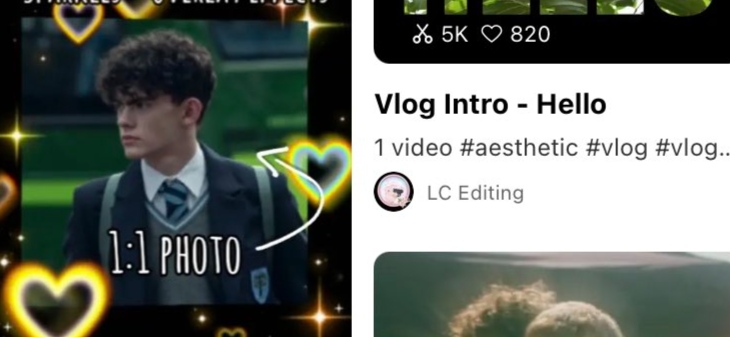Sekarang kamu bisa mengubah sampul video CapCut kamu di Android atau iOS. Mudahnya cara mengganti cover sehingga video hasil editan kamu jadi lebih keren sesuai dengan apa yang kamu mau.
Selain itu mengganti sampul video atau thumbnail sesuai selera kita dapat meningkatkan potensi mendapatkan lebih banyak views. Terlebih covernya sesuai dengan apa yang kita edit hingga memancing banyak user untuk melihatnya.
Kenapa Harus Ganti Thumbnail Video CapCut
Seperti yang telah dikatakan barusan, teknik pergantian sampul video CapCut ini merupakan bagian dari optimasi pengguna yang berupaya menarik minat calon penonton untuk melihat videonya.
Istilahnya kamu bisa menyesuaikan judul, isi, serta thumbnail yang mengandung pancingan tapi ingat ya harus tetap relevan. Karena jika sampul, judul dan isinya kurang atau bahkan tidak sesuai maka penonton bisa kecewa nantinya.
Pada CapCut sebenarnya kamu bisa saja menambahkan video dengan durasi pendek beberapa detik, akan tetapi alangkah baiknya memanfaatkan fitur pengubah thumbnail yang disediakan.
Nantinya cover atau thumbnail ini bakal muncul jadi gambar utama sebelum video ditonton ketika diupload di platform lain seperti YouTube, TikTok, Instagram dan Facebook.
Cara Mengubah Thumbnail Video CapCut di Android dan iOS
Metode ini bisa dipraktikan di HP Android atau smartphone lain seperti iPhone. Sebagai langkah awal, pastikan kamu install atau update aplikasi CapCut ke versi terbaru.
Lalu buka aplikasinya, apabila diperlukan boleh masuk/login dan mendaftarkan akun baru.
Mendaftar atau registrasi akun baru di CapCut cukup mudah. Kamu bisa koneksikan langsung menggunakan Facebook atau TikTok serta manual pakai Email saja.
Setelah itu cobalah buat proyek baru yang ada pada halaman utama di CapCut. Atau gunakan proyek video yang sudah kamu buat sebelumnya dengan menekan videonya dan melanjutkan.
Kemudian kalau mau bikin proyek baru, cukup masukkan video pilihan yang ingin kamu edit sampulnya dengan menekan ikon plus (+).
Selanjutnya kamu pasti akan diarahkan ke halaman penyuntingan atau edit, nah geser ke kanan di bagian kiri akan terdapat tulisan "Sampul" atau "Cover" / "Thumbnail" dengan ikon pensil.
Tap ikonnya, dan opsi mengganti thumbnail CapCut muncul. Mau lewat unggahan baru atau pilih dari isi video saja. Silakan ditentukan.
Opsi peryama yakni Unggah: maka upload gambar atau foto yang sudah kamu edit dan siapkan sebelumnya untuk dijadikan thumnail.
Opsi kedua yaitu Pilih dari video; Jika memilih opsi ini, kamu harus menggeser detik berapa atau bagian mana dari video CapCut itu yang mau kamu jadikan sampul.
Biasanya di opsi kedua itu kamu diberikan pilihan mau menambahkan tulisan/teks atau tidak, saran saya tambah saja apa pun itu yang menarik.
Kalau dirasa sudah cukup bagus, maka tekan tombol Simpan/Save. Posisinya ada di pojok kanan atas.
Tuntas sudah. Untuk menyimpan hasilnya, kamu perlu export video atau bisa langsung unggah ke media sosial lain. Itulah cara mengganti Thumbnail video CapCut dengan mudah, jika ada pertanyaan sampaikan ke admin Kibezaka lewat kolom komentar.